1.iPhoneに保存している大容量のビデオ、写真、ゲームで、iPhoneのストレージがいっぱいで、iPhoneの空き容量は段々少なくなります。
2.iPhoneを使いはじめた頃は、バックアップのことをしませんでした。そして、ある日iPhoneをアップデートしてみると、連絡帳を全部失ってしまいます。
3.iPhoneは突然調子が悪くなって、iPhoneのデータを紛失してしまいます。
上記のようなことのないよう、とりあえずiPhoneのデータをバックアップしたらどうですか?ここで、データのバックアップに必要なツール―「FonePaw iOS転送」をお勧めします。
「FonePaw iOS転送」は、iPhoneなどのApple 製品のデータを安全にバックアップできる超高速なツールです。数分だけですべてのiPhoneのデータをパソコンにバックアップします。iTunesを使用することで、iPhoneのデータをバックアップできますが、パソコン上でいちいちバックアップしたデータを見ることができません。「FonePaw iOS転送」を使用すれば、お好きな写真、音楽(プレイリスト)、動画、連絡先、ボイスメモ、オーディオブックなどデータをPCバックアップして、PCで確認できることが特徴です。
Windows Version DownloadMac Version Download
iPhoneのデータをバックアップするには
ステップ1.「FonePaw iOS転送」をダウンロード
上の「ダウンロード」ボタンをワンクリックして、「FonePaw iOS転送」をお使いのパソコンに無料ダウンロードします。そして、ガイドの提示に沿えて、インストールします。実行すると下図に示すウィンドウが出ます。
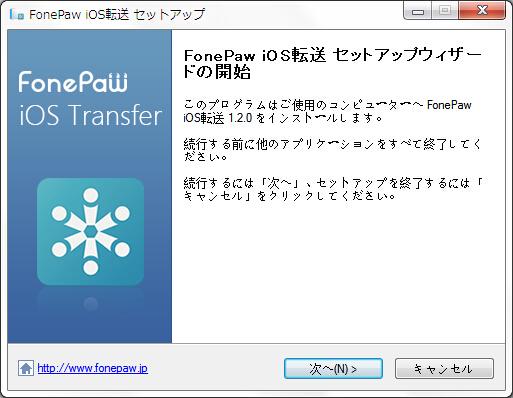
ステップ2.iPhoneをPCに接続
インストールが完了すると、「FonePaw iOS転送」を起動して、iPhoneをケーブルでPCに接続します。

ステップ3.iPhoneのデータをバックアップ
バックアップしようとファイルを選択して、「フォルダに」をクリックすると、iPhoneのデータを一括にバックアップすることができます。
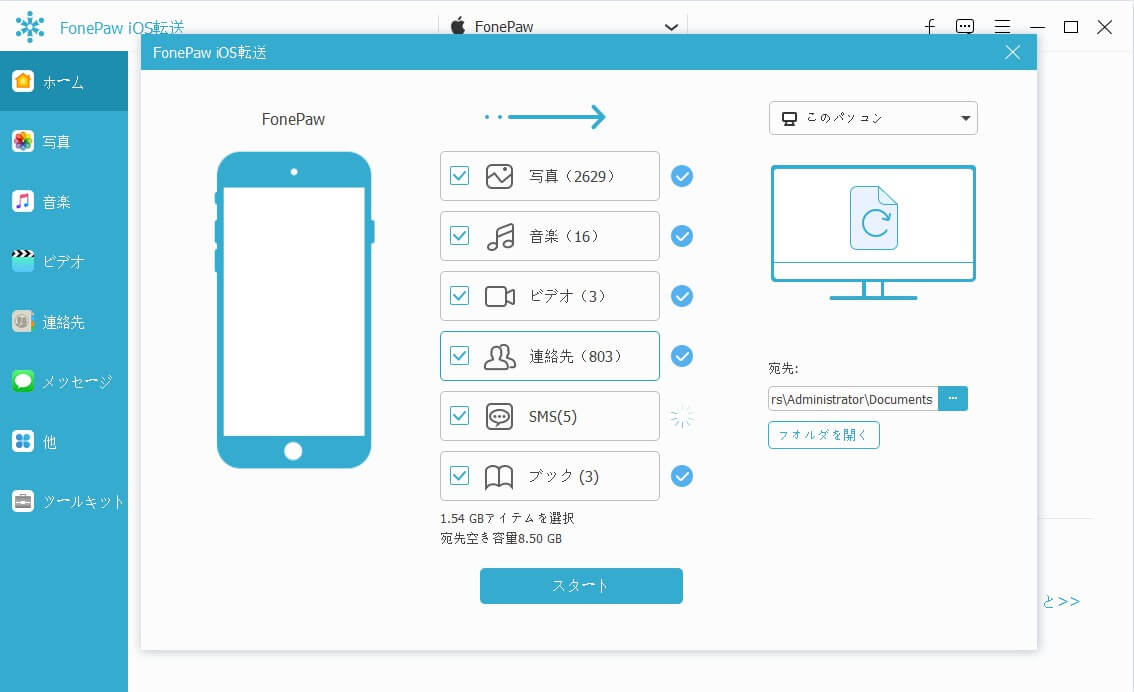
一部のデータだけをPCへバックアップしたい時、データをカテゴリー別に選択してから、PCにエクスポートすることも可能です。
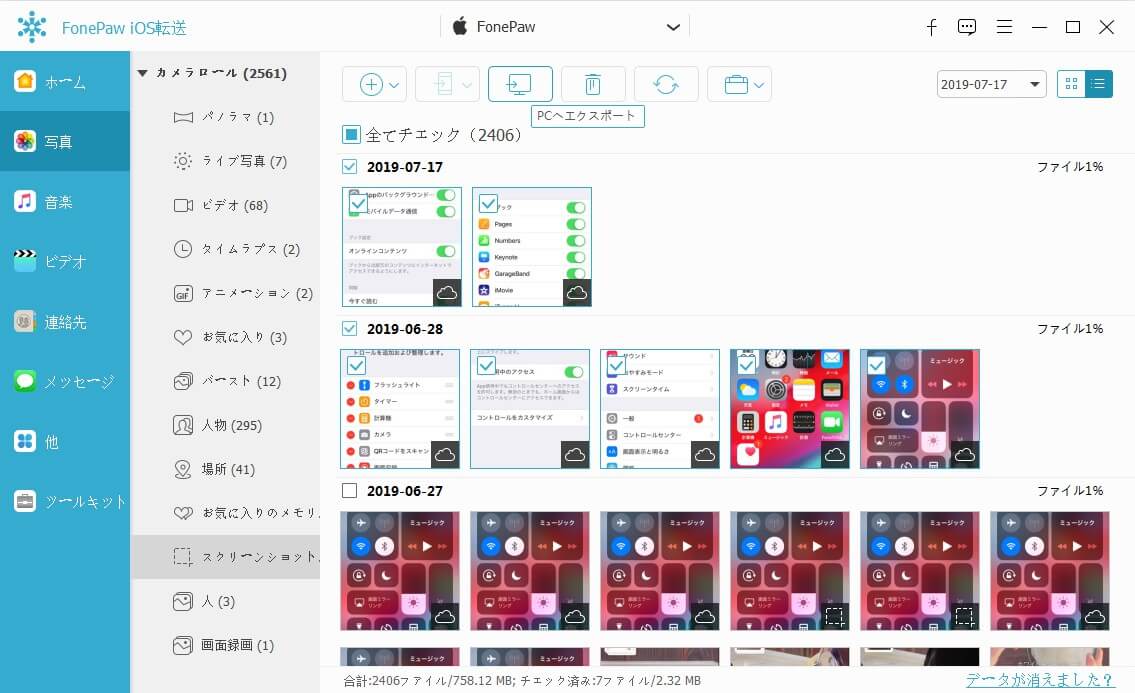
これで、簡単かつ完全にiPhoneのデータをPCにバックアップします。また、「FonePaw iOS転送」は超高速な転送速度も持っていて、時間を節約します。もっと素晴らしい機能を体験したいなら、早速「FonePaw iOS転送」を無料ダウンロードして体験してください。
 オンラインPDF圧縮
オンラインPDF圧縮 オンラインPDF圧縮
オンラインPDF圧縮


